1、打开Visio软件,如下图:

2、点击“文件”,如下图:
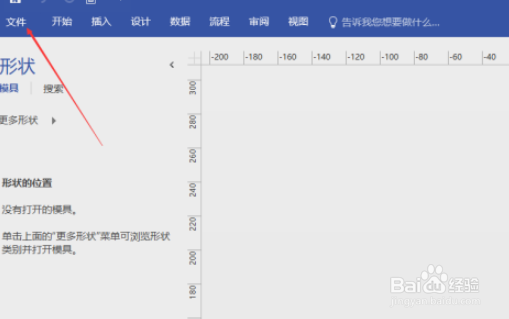
3、点击“新建”,如下图:
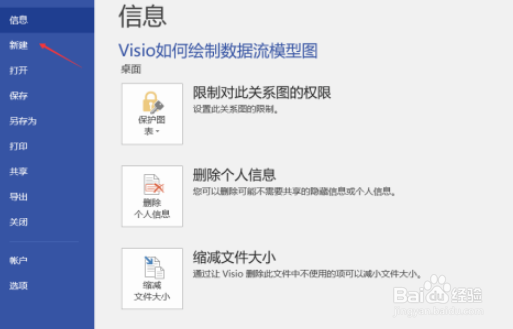
4、选择“类别”并点击“软件和数据库”,如下图:
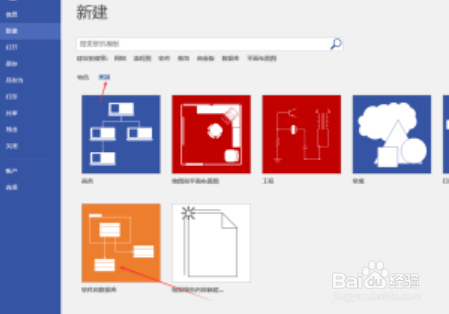
5、点击“数据流图表”并点击“创建”,如下图:
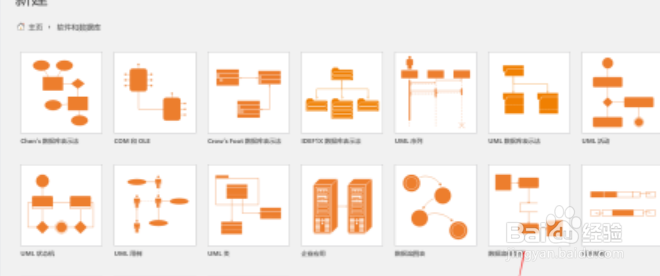
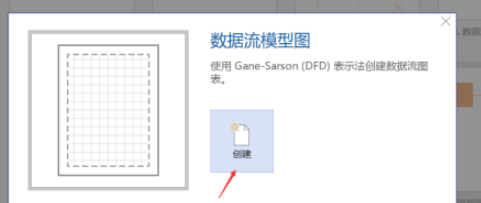
6、接下来我们就可以利用左边栏的“形状图”以及工具栏中的工具进行绘制数据流图表了。如下图:

时间:2024-10-25 17:24:17
1、打开Visio软件,如下图:

2、点击“文件”,如下图:
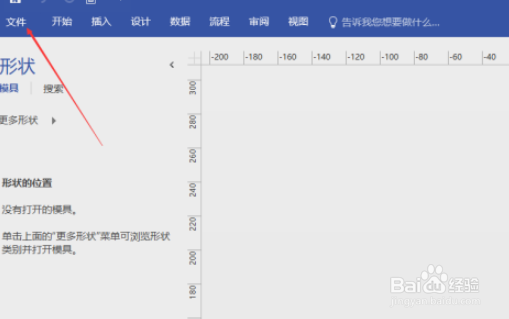
3、点击“新建”,如下图:
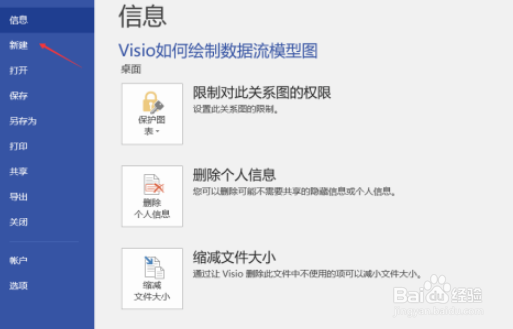
4、选择“类别”并点击“软件和数据库”,如下图:
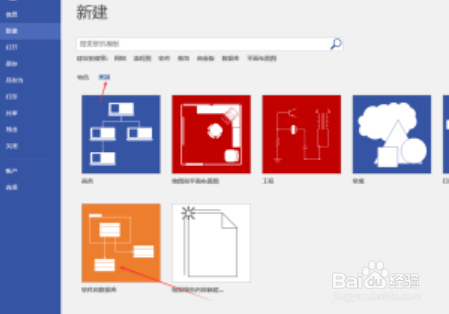
5、点击“数据流图表”并点击“创建”,如下图:
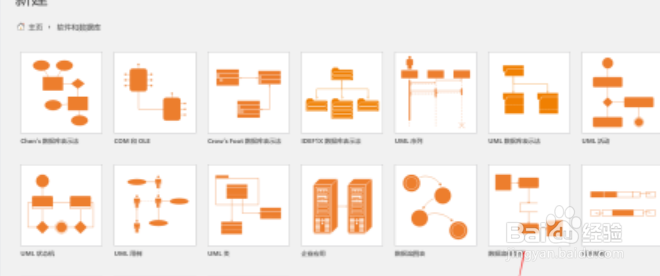
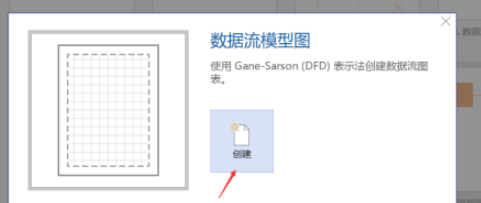
6、接下来我们就可以利用左边栏的“形状图”以及工具栏中的工具进行绘制数据流图表了。如下图:

